Tecnología
Gmail: así puede posponer un correo electrónico para que le recuerde revisarlo más tarde
La función le permite a los usuarios mantener organizada su bandeja de entrada.

A pesar de que hoy en día los usuarios prefieren comunicarse a través de aplicaciones de mensajería, el correo electrónico sigue siendo una herramienta fundamental para la toma de decisiones y la coordinación, sobre todo, en espacios de trabajo y estudio, teniendo en cuenta que permite mantener conversaciones profesionales para enviar documentos, propuestos, ideas e informes.
Son muchas las herramientas que se dedican a prestar este servicio, entre ellas está Gmail proporcionado por Google. La plataforma ha ganado popularidad en muchos rincones del mundo a causa de las diversas funciones que garantizan una comunicación instantánea.
También, el servicio le permite personalizar la apariencia de la bandeja de entrada, organizar los correos electrónicos en etiquetas y carpetas, y configurar los filtros para automatizar la gestión de un nuevo mensaje.

¿Cómo funciona ‘posponer un correo electrónico’ en Gmail?
Es una función poco conocida por los usuarios de Gmail, la cual brinda la posibilidad de retrasar la visualización de un correo electrónico en su bandeja de entrada hasta que usted decida cuándo es el momento de hacerlo.
Lo más leído
La idea es que la persona pueda tener un mayor control sobre su cuenta, para que de esta forma organice las tareas del día y establezca sus prioridades, concentrándose en atender la correspondencia más importante.
Esta herramienta la puede configurar desde el dispositivo móvil, bien sea desde Android o iOS; igualmente, desde el computador. Asegúrese de que la aplicación esté actualizada en la última versión para poder acceder a sus más recientes novedades.
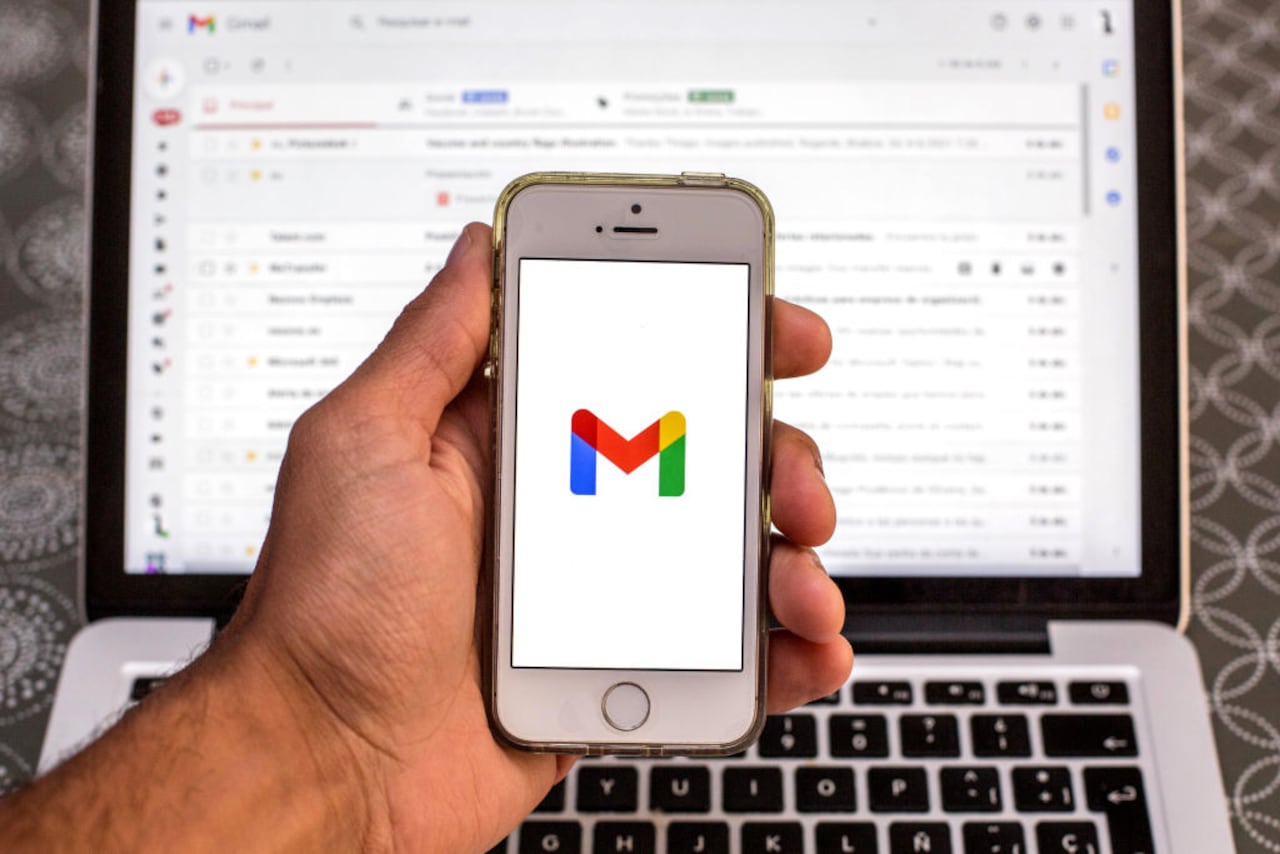
- Una vez entre a la aplicación desde el dispositivo, ingrese al correo electrónico que desea ajustar.
- Presione “Más” en la esquina superior derecha.
- Luego, haga clic en “Posponer”
- Debe escoger un día y horario posteriores para recibir el correo electrónico. Verá un menú desplegable con opciones predefinidas, como “mañana”, “esta noche” o “fin de semana”.
- Al confirmar la acción, notará que el correo electrónico se moverá automáticamente de la sección de “Recibidos”.
- Si, por el contrario, quiere hacer lo mismo, pero con varios mensajes al tiempo, selecciónelos y, después, pulse en “Posponer”.
Configuraciones adicionales en Gmail
Otra forma de mantener organizada la cuenta, es ocultando el acceso directo de algunas herramientas para que pueda tener más espacio en la plataforma. Por ejemplo, Gmail, incluye una suite de aplicaciones de Google, como Drive, Docs, Calendar y Meet; muy útiles a la hora de complementar el servicio.
Sin embargo, algunos usuarios no ven la necesidad de usarlas, como es el caso de Google Meet y Chat, por ello, prefieren ocultarlas de la barra lateral de la plataforma para tener un poco más de espacio visual.
- Desde su computadora, ingrese a la cuenta de Gmail.
- Una vez allí, diríjase a ‘Configuración’ en la rueda que se ubica en la parte superior derecha.
- En el apartado ‘Aplicaciones en Gmail’ haga clic en ‘personalizar’.
- Aparecerá una ventana con el este mensaje ‘Elige qué aplicaciones se van a usar en Gmail’.
- Acto seguido, desactive en las casillas respectivas ambas aplicaciones para que ya no aparezcan más en la barra lateral.

En el caso de que se arrepienta y quiera tener de nuevo las aplicaciones en la barra principal de Gmail, debe hacer lo siguiente:
- Acceda a la plataforma de Gmail desde su navegador.
- Ingrese a ‘Configuración’ en la parte superior derecha.
- En la opción ‘Aplicaciones en Gmail’, haga clic en ‘Personalizar’.
- Seleccione qué aplicaciones va a utilizar para que nuevamente se ubiquen en la barra lateral.


